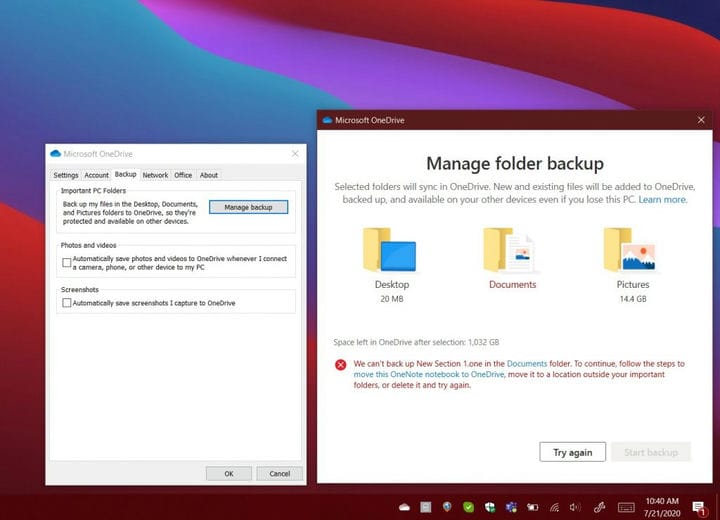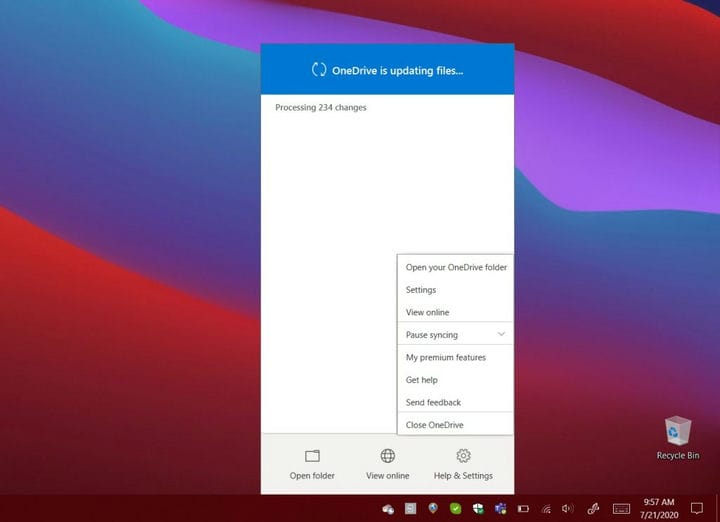Problemi comuni di OneDrive e come risolverli
La maggior parte delle volte, OneDrive in Windows 10 funziona in background e sincronizza i file nel cloud. Tuttavia, ci sono alcuni rari casi in cui l’app non funzionerà come pianificato e potresti ricevere un codice di errore o visualizzare un’icona di errore. Ciò può essere correlato a un problema di sincronizzazione o un problema più serio con i file mancanti. Nella nostra ultima guida di Microsoft 365, daremo un’occhiata ad alcuni di questi problemi e a come risolverli.
I miei file non verranno sincronizzati
Il problema più comune con OneDrive è la mancata sincronizzazione dei file. In questo caso, assicurati che il file non sia più grande di 100 GB con un account personale o 15 GB con un account aziendale o scolastico. Prova a comprimere il file per sincronizzarlo. Come opzione secondaria, potresti anche voler controllare per vedere se potresti aver salvato i file in una posizione che non intendevi o se hai spostato i file per errore. In questo caso, si consiglia di visitare il sito Web di OneDrive e utilizzare la casella Cerca tutto per trovarlo.
Se tutto il resto fallisce, puoi provare a salvare il file con un nuovo nome o interrompere la sincronizzazione e riavviarlo. Basta toccare l’icona bianca o blu della nuvola di OneDrive nella barra delle applicazioni di Windows 10, scegliere Altro, quindi Sospendi sincronizzazione. Quindi, fai di nuovo clic sull’icona, quindi scegli Riprendi sincronizzazione.
Potrebbero anche verificarsi situazioni in cui i tuoi file non verranno sincronizzati se stai per raggiungere il limite di archiviazione di OneDrive. In questo caso, potresti vedere l’icona di OneDrive in Windows 10 con un segno di spiegazione giallo. Prova a eliminare alcuni file e quindi sincronizza di nuovo.
I miei file sono mancanti o persi
Un altro problema comune con OneDrive è la mancanza di file. Se questa è una situazione in cui ti trovi, potresti voler controllare il Cestino per vedere se il file è presente. Potresti anche voler vedere se hai effettuato l’accesso con l’account Microsoft corretto. Infine, potresti anche voler verificare se hai salvato i file in una posizione che hai spostato di recente. Si consiglia di utilizzare la casella Cerca in tutto nell’angolo in alto a sinistra del sito Web di OneDrive per trovare i file.
Come altra opzione, potresti voler aprire il tuo deposito personale in OneDrive. I file che entrano nel deposito personale non verranno visualizzati nei risultati della ricerca. Controlla per confermare che i file non siano qui. Se ancora non riesci a trovare il file, è probabile che non sia stato ancora sincronizzato. Ti consigliamo di controllare il nostro elenco sopra per suggerimenti su come risolvere un problema di sincronizzazione.
Se tutto il resto fallisce, puoi chiedere a qualcuno del supporto Microsoft di intervenire per aiutarti a trovare il tuo file. Per fare ciò, tieni a portata di mano il nome dei file o delle cartelle che stai cercando di trovare, nonché i dati a cui hai effettuato l’ultimo accesso e su quale dispositivo. Dovrai anche dare il consenso a Microsoft per cercare nella tua cronologia. Quando sei pronto, invia un’email al team di supporto di OneDrive qui.
OneDrive è bloccato nella sincronizzazione
In un’altra situazione, potresti ricevere un messaggio di errore o di stato che mostra “Elaborazione di 0 KB di xMB”. Anche i file potrebbero rimanere bloccati per molto tempo. Quando ciò accade, potrebbe essere perché hai molti file in OneDrive, o molti nuovi file in attesa di essere caricati. In genere, ciò potrebbe accadere quando sono presenti più di 100.000 file in OneDrive.
Ti consigliamo di annullare la sincronizzazione e caricare i file a un ritmo più lento per evitare questo problema. Basta toccare l’icona bianca o blu della nuvola di OneDrive nella barra delle applicazioni di Windows 10, scegliere Altro, quindi Sospendi sincronizzazione.
Codici di errore e ottenere ulteriore supporto
A volte potresti finire per ricevere un codice di errore in OneDrive. Se questo è il caso, potresti voler controllare la nostra tabella qui sotto. Ci sono un bel po ‘di codici di errore, ma di seguito abbiamo raccolto quelli più comuni e le loro risoluzioni.
È possibile visualizzare un elenco completo dei codici di errore di OneDrive sul sito Web di Microsoft. Se tutto il resto fallisce, puoi vedere le pagine di supporto per OneDrive qui. Puoi anche contattare l’assistenza tramite il browser Web o, se utilizzi un dispositivo mobile, scuotere il dispositivo mentre sei all’interno di OneDrive. Gli amministratori, nel frattempo, possono contattare Microsoft 365 per il supporto aziendale.